Screen recorder merupakan salah satu fitur yang jadi pertimbangan seseorang untuk membeli sebuah produk elektronik. Salah satu produk yang menyematkan screen recorder langsung adalah Apple. Namun, bagaimana dengan fitur screen recorder Windows 10? Apakah sudah tersedia?
Ternyata masih banyak orang dan pengguna Microsoft yang belum mengetahui adanya fitur screen recorder Windows 10. Hal ini memang cukup wajar, karena untuk bisa melakukan record pada layar Windows memang tak semudah seperti penggunaan device Apple.
Nah, bagi Sedulur yang penasaran bagaimana cara screen recorder Windows 10 yang mudah dan tidak perlu aplikasi tambahan. Yuk simak ulasan di bawah!
BACA JUGA: 5 Cara Merekam Layar Laptop & PC Paling Mudah Tanpa Aplikasi
Gunakan Xbox Game Bar
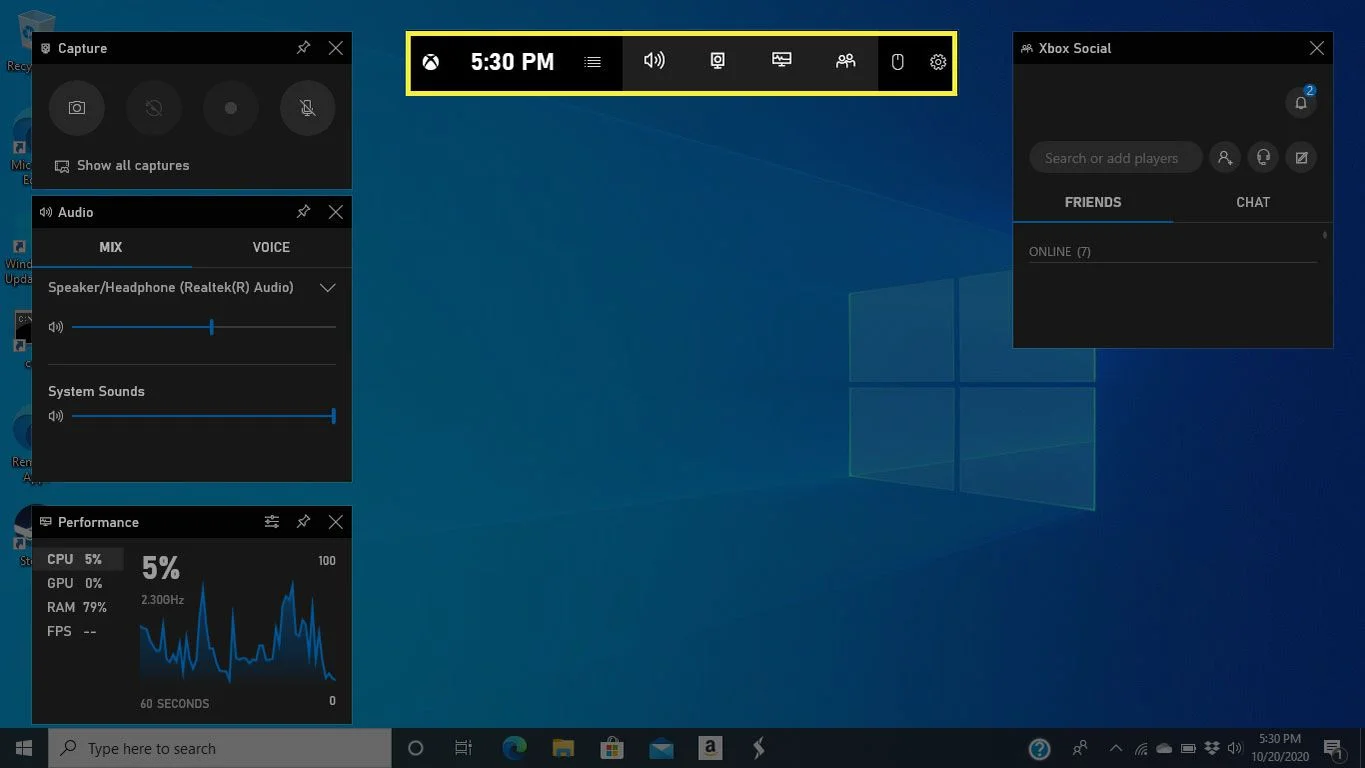
Windows 10 terbaru biasanya memiliki satu aplikasi bawaan yang bernama Xbox Game Bar. Aplikasi ini cukup familiar bagi para gamer karena kerap digunakan untuk merekam sebuah momen dalam permainan.
Namun, bagi orang-orang awam tentu fitur ini tidak banyak diketahui. Padahal ini merupakan salah satu cara screen recorder windows 10 tanpa aplikasi tambahan yang sangat mudah dilakukan. Berikut ini caranya:
- Buka aplikasi yang ingin direkam.
- Tekan tombol Windows + G pada keywboard dalam waktu bersamaan.
- Klik kotak bertuliskan “Yes, this is game” untuk emmuncilkan fungsi “Game Bar” di layar.
- Langsung klik tombol “Start Recording” atau tekan tombol Windows + Alt + R pada keyboard.
- Untuk menghentikan fitur screen recording Windows 10, Sedulur cukup klik tombol “Stop” yang ada di pojok kanan atas.
Untuk bisa menemukan hasil rekaman tersebut, Sedulur bisa melakukan pengecekan di folder Video dengan subfolder Captures.
Cara ini selain tanpa aplikasi, juga menjadi solusi screen recording Windows 10 gratis lho. Jadi sangat cocok untuk Sedulur yang memiliki dana terbatas untuk membeli aplikasi tambahan.
Merekam dengan Chrome
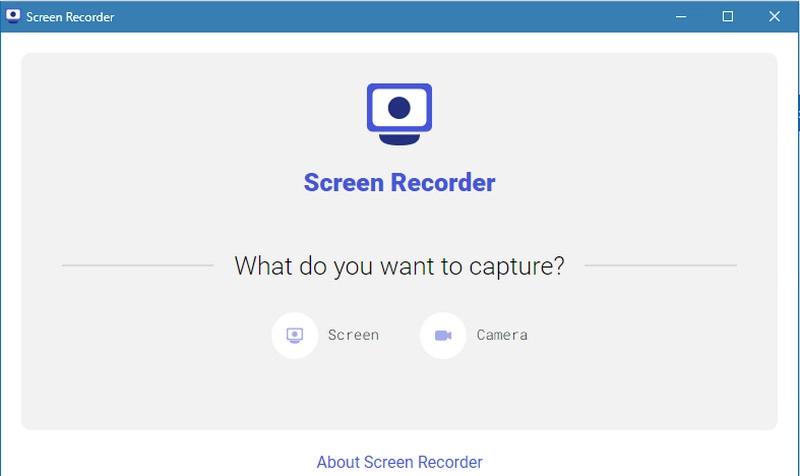
Cara screen recording Windows 10 selanjutnya menggunakan aplikasi Chrome. Namun, Sedulur perlu menambahkan ekstensi bernama perekam layar atau Screen Recording. Berikut ini cara untuk screen recorder windows 10 download via ekstensi Chrome.
- Buka Chrome dan masuk ke Chrome Web Store.
- Cari perekam layar atau Screen Recorder lewat kolom Search.
- Klik tombol Add to Chrome.
- Klik ekstensi yang ada di pojok kanan Menu Chrome.
- Klik dan aktifkan fitur tersebut dalam Pin.
- Ikon akan muncul dan Sedulur bisa langsung melakukan perekam layar.
Cara merekam dengan Chrome cukup mudah, dimana jika ada momen yang ingin Sedulur rekam tinggal klik ikon rekam yang ada. Jika Sudah klik Stop dan video akan tersimpan dalam hardisk komputer atau laptop Sedulur.
BACA JUGA: Mengenal Onlyfans Beserta Cara Kerja & Uang yang Dihasilkan
Gunakan VLC Player
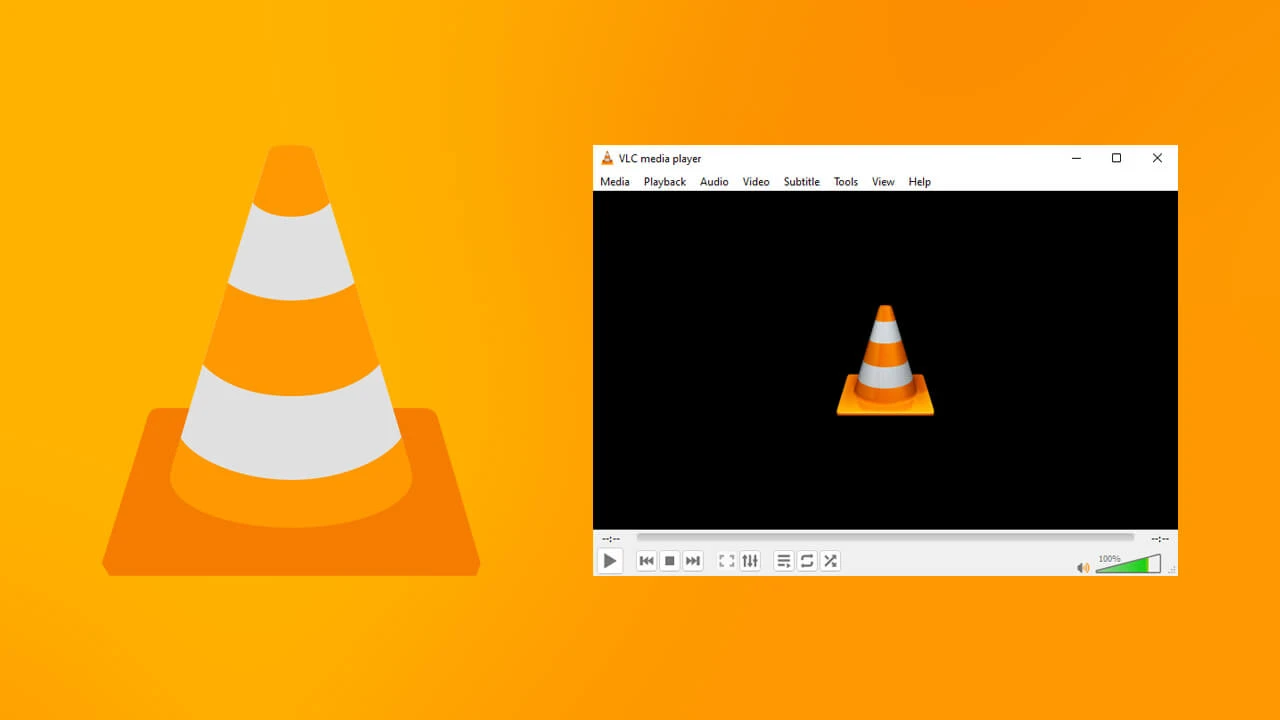
Bila mencari screen recorder windows 10 ringan dan mudah, Sedulur bisa mencoba cara dari aplikasi VLC Player. Aplikasi ini merupakan media untuk merekam atau memutar berbagai macam format media dia komputer.
Namun, sebelum bisa melakukan perekaman layar dengan fitur ini, Sedulur harus mendownload aplikasinya secara terpisah. Berikut ini cara yang perlu dilakukan.
- Unduh dan install aplikasi VLC Player.
- Buka aplikasi VLC Player.
- Klik Media. Pilih menu Open Capture Device.
- Klik Desktop pada capture mode.
- Klik tanda panah bawah di sisi ikon Play.
- Klik Convert. Atur destinasi file rekaman.
- Klik Start untuk memulai proses merekam layar laptop.
- Klik Stop Recording untuk berhenti merekam layar laptop.
Bagaimana, mudah bukan cara screen recorder windows 10 satu ini.
BACA JUGA: 20 Aplikasi Video Editor for PC Terbaik yang Mudah Dipelajari
Pakai OBS
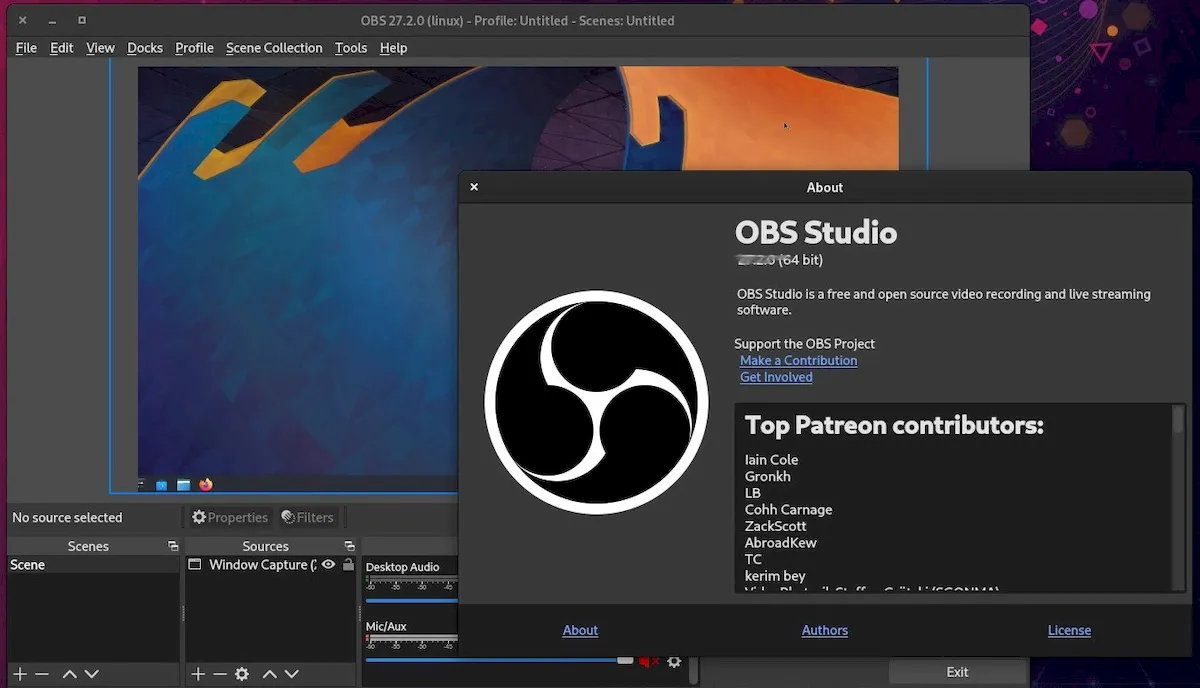
Screen recorder windows 10 shortcut yang paling oke adalah menggunakan aplikasi OBS. Banyak para gamers dan konten kreator di Indonesia menggunakan aplikasi ini untuk merekam layar komputer maupun laptopnya.
Dilansir dari Tech Radar, OBS Studio merupakan salah satu aplikasi screen recorder yang cukup komplit karena bisa digunakan tanpa batas dan juga gratis.
Keuntungan lain dari aplikasi ini adalah kemampuannya merekam layar dengan kecepatan 60 FPS. Selain itu, hasil videonya tidak memiliki watermark.
Flashback Express
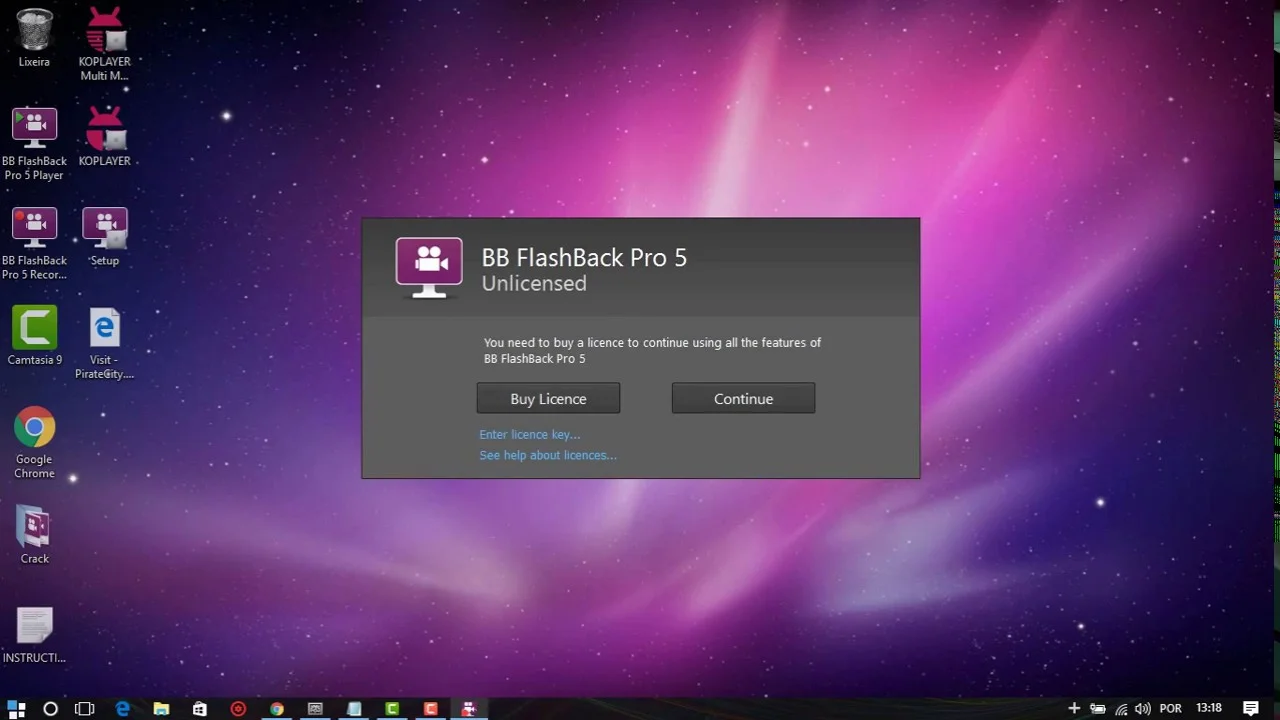
Terakhir aplikasi screen recorder windows 10 yang bisa Sedulur coba adalah Flashback Express. Keuntungan dari aplikasi ini adalah tampilannya yang sangat simpel dan mudah, jadi kalaupun Sedulur tidak seorang IT Geek tetap akan bisa menggunaka aplikasi ini.
Aplikasi ini juga bisa digunakan saat user atau pemakainya sedang melakukan live streaming lewat webcam lho. Jadi ini juga merupakan salah satu aplikasi perekam layar yang komplit.
Demikian tadi 5 cara screen recorder Windows 10 yang bisa Sedulur coba sendiri di rumah saat ingin membuat sebuah konten. Semoga tips di atas bisa bermanfaat dan membantu Sedulur dalam berkarya ya!



